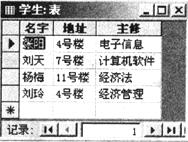查阅
有效性规则
有效性文本
默认值
第1题:
下列有关基本表的说法,正确的是( )。
A.在数据库中,一个表打开后,另一个表将自动关闭
B.基本表中的字段名可以在设计视图或数据表视图中更改
C.在表的设计视图中可以通过删除列来删除一个字段
D.在表的数据表视图中可以对字段属性进行设置
第2题:
在设计表时,若输入掩码属性设置为“LLLL”,则能够接收的输入是( )。
A.abcd
B.1234
C.AB+C
D.ABa9
第3题:
在考生文件夹下,存在一个数据库文件“sampl.mdb”。在数据库文件中已经建立了一个表对象“学生基本情况”。试按以下操作要求,完成各种操作:
(1)将“学生基本情况”表名称更改为“tStud”。
(2)设置“身份ID”字段为主键,并设置“身份ID”字段的相应属性,使该字段在数据表视图中的显示标题为“身份证”。
(3)将“姓名”字段设置为有重复索引。
(4)在“家长身份证号”和“语文”两字段间增加一个字段,名称为“电话”,类型为文本型,大小为12。
(5)将新增“电话”字段的输入掩码设置为“010-********”形式。其中,“010-”部分自动输出,后八位为0~9的数字显示。
(6)在数据表视图中将隐藏的“编号”字段重新显示出来。
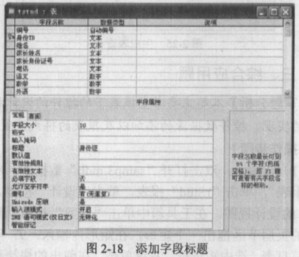 (3)步骤1:选中“tStud”表单击“设计”按钮。在“tStud”表的设计视图中单击“姓名”所在行。在“字段属性”中单击“索引”所在行的下拉列表选择“有重复”选项。如图2-19所示。
步骤2:单击“保存”按钮关闭退出。
(4)步骤l:选中“tStud”表单击“设计”按钮。在“tStud”表的设计视图中单击“语文”所在行。右键单击鼠标在弹出的快捷菜单中选择“插入行”命令。在插入的空行中输入:电话对应的数据类型选择“文本”。在“字段属性”中修改“字段大小”为:12。
步骤2:单击“保存”按钮关闭该表的设计视图。
(3)步骤1:选中“tStud”表单击“设计”按钮。在“tStud”表的设计视图中单击“姓名”所在行。在“字段属性”中单击“索引”所在行的下拉列表选择“有重复”选项。如图2-19所示。
步骤2:单击“保存”按钮关闭退出。
(4)步骤l:选中“tStud”表单击“设计”按钮。在“tStud”表的设计视图中单击“语文”所在行。右键单击鼠标在弹出的快捷菜单中选择“插入行”命令。在插入的空行中输入:电话对应的数据类型选择“文本”。在“字段属性”中修改“字段大小”为:12。
步骤2:单击“保存”按钮关闭该表的设计视图。
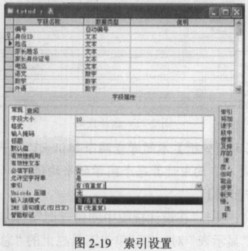 (5)步骤1:选中“tStud”表单击“设计”按钮。在“tStud”表的设计视图中单击“电话”所在行。在“字段属性”中的“输入掩码”所在的行输入:“010-”000000000。如果考生对某些符号所表示掩码的含义不是很了解请结合教材熟悉此考点。在此“0”代表0~9的数字。如图2-20所示。
步骤2:单击“保存”按钮关闭设计视图。
(5)步骤1:选中“tStud”表单击“设计”按钮。在“tStud”表的设计视图中单击“电话”所在行。在“字段属性”中的“输入掩码”所在的行输入:“010-”000000000。如果考生对某些符号所表示掩码的含义不是很了解请结合教材熟悉此考点。在此“0”代表0~9的数字。如图2-20所示。
步骤2:单击“保存”按钮关闭设计视图。
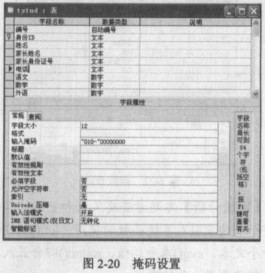 (6)步骤1:双击打开“tStud”表。执行【格式】一【取消掩藏列】菜单命令在“取消掩藏列”对话框中勾选“编号”复选框。
步骤2:关闭“取消掩藏列”对话框。
步骤3:关闭“sampl.mdb”数据库。
(6)步骤1:双击打开“tStud”表。执行【格式】一【取消掩藏列】菜单命令在“取消掩藏列”对话框中勾选“编号”复选框。
步骤2:关闭“取消掩藏列”对话框。
步骤3:关闭“sampl.mdb”数据库。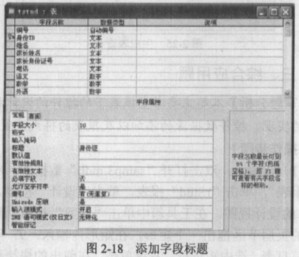 (3)步骤1:选中“tStud”表,单击“设计”按钮。在“tStud”表的设计视图中单击“姓名”所在行。在“字段属性”中单击“索引”所在行的下拉列表选择“有重复”选项。如图2-19所示。
步骤2:单击“保存”按钮,关闭退出。
(4)步骤l:选中“tStud”表,单击“设计”按钮。在“tStud”表的设计视图中单击“语文”所在行。右键单击鼠标,在弹出的快捷菜单中选择“插入行”命令。在插入的空行中输入:电话,对应的数据类型选择“文本”。在“字段属性”中修改“字段大小”为:12。
步骤2:单击“保存”按钮,关闭该表的设计视图。
(3)步骤1:选中“tStud”表,单击“设计”按钮。在“tStud”表的设计视图中单击“姓名”所在行。在“字段属性”中单击“索引”所在行的下拉列表选择“有重复”选项。如图2-19所示。
步骤2:单击“保存”按钮,关闭退出。
(4)步骤l:选中“tStud”表,单击“设计”按钮。在“tStud”表的设计视图中单击“语文”所在行。右键单击鼠标,在弹出的快捷菜单中选择“插入行”命令。在插入的空行中输入:电话,对应的数据类型选择“文本”。在“字段属性”中修改“字段大小”为:12。
步骤2:单击“保存”按钮,关闭该表的设计视图。
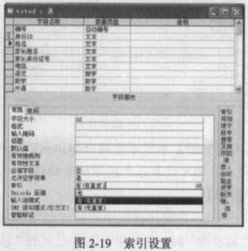 (5)步骤1:选中“tStud”表,单击“设计”按钮。在“tStud”表的设计视图中单击“电话”所在行。在“字段属性”中的“输入掩码”所在的行输入:“010-”000000000。如果考生对某些符号所表示掩码的含义不是很了解,请结合教材熟悉此考点。在此“0”代表0~9的数字。如图2-20所示。
步骤2:单击“保存”按钮,关闭设计视图。
(5)步骤1:选中“tStud”表,单击“设计”按钮。在“tStud”表的设计视图中单击“电话”所在行。在“字段属性”中的“输入掩码”所在的行输入:“010-”000000000。如果考生对某些符号所表示掩码的含义不是很了解,请结合教材熟悉此考点。在此“0”代表0~9的数字。如图2-20所示。
步骤2:单击“保存”按钮,关闭设计视图。
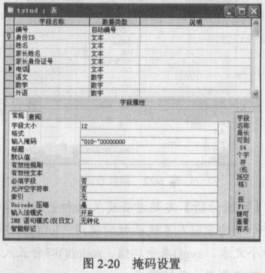 (6)步骤1:双击打开“tStud”表。执行【格式】一【取消掩藏列】菜单命令,在“取消掩藏列”对话框中勾选“编号”复选框。
步骤2:关闭“取消掩藏列”对话框。
步骤3:关闭“sampl.mdb”数据库。 解析:(1)主要考查表的重命名操作,比较简单,属于Windows基本操作。(2)考查两个知识点,其一:表的主键的设置,其二:字段标题的添加。(3)考查字段属性中“索引”设置。希望考生能了解三种索引的含义。(4)考查表结构的调整期中包括字段的修改与添加、数据类型的修改等。(5)考查字段属性的“掩码”的设置方法。(6)主要考查字段的显示与掩藏的设置的方法。
(6)步骤1:双击打开“tStud”表。执行【格式】一【取消掩藏列】菜单命令,在“取消掩藏列”对话框中勾选“编号”复选框。
步骤2:关闭“取消掩藏列”对话框。
步骤3:关闭“sampl.mdb”数据库。 解析:(1)主要考查表的重命名操作,比较简单,属于Windows基本操作。(2)考查两个知识点,其一:表的主键的设置,其二:字段标题的添加。(3)考查字段属性中“索引”设置。希望考生能了解三种索引的含义。(4)考查表结构的调整期中包括字段的修改与添加、数据类型的修改等。(5)考查字段属性的“掩码”的设置方法。(6)主要考查字段的显示与掩藏的设置的方法。
第4题:
在考生文件夹下,“sampl.mdb”数据库文件中建立表“tCourse”,表结构如下:

(2)根据“tCourse”表的结构,判断并设置主键。
(3)设置“学时”字段的有效性规则,使其输入的数据必须非空且大于等于0。
(4)设置“开课日期”字段的输入掩码为“短日期”,默认值为本年度的9月1日(规定:本年度年号必须由函数获取)。
(5)在“tCourse”表中输入以下2条记录:

(6)在数据表视图中冻结“课程名称”字段。
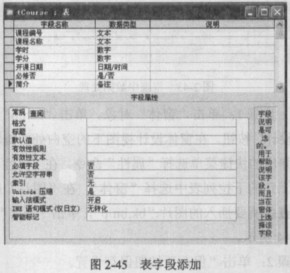 步骤2:单击“保存”按钮在保存对话框内输入“tCourse”表名。单击“确定”按钮关闭“tCourse”设计视图。
(2)步骤1:单击“tCourse”表名单击“设计”按钮。经判定这里具有值的惟一性只有“课程编号”字段所以只能选择该字段作为“主键”。在“课程编号”上右键单击在弹出的快捷菜单上选择“主键”命令如图2-46所示。
步骤2:单击“保存”按钮在保存对话框内输入“tCourse”表名。单击“确定”按钮关闭“tCourse”设计视图。
(2)步骤1:单击“tCourse”表名单击“设计”按钮。经判定这里具有值的惟一性只有“课程编号”字段所以只能选择该字段作为“主键”。在“课程编号”上右键单击在弹出的快捷菜单上选择“主键”命令如图2-46所示。
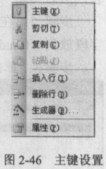 步骤2:单击“保存”按钮关闭“tCourse”设计视图。
(3)步骤1:单击“tCourse”表名单击“设计”按钮。单击“学时”字段在“字段属性”中的有效规则所在的行内输入:>=0AndIsNotNull。如图2-47所示。对“有效文
本”考题没有要求可以省略不写。
步骤2:单击“保存”按钮关闭“tCourse”设计视图。
步骤2:单击“保存”按钮关闭“tCourse”设计视图。
(3)步骤1:单击“tCourse”表名单击“设计”按钮。单击“学时”字段在“字段属性”中的有效规则所在的行内输入:>=0AndIsNotNull。如图2-47所示。对“有效文
本”考题没有要求可以省略不写。
步骤2:单击“保存”按钮关闭“tCourse”设计视图。
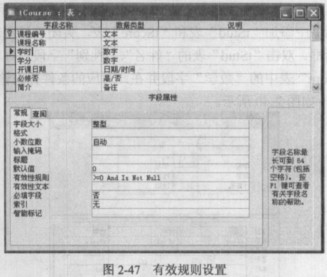 (4)步骤1:单击“tCourse“表名单击“设计”按钮。单击“开课日期”在“字段属性”的“输入掩码”所在行内选择“短日期”。“默认值”字段行内输入:DateSerial(Year(DateO)91)。考生要掌握:DateSerialO、yearO、DaleO的含义还要注意的是只有设置格式后才能设置掩码。如图2-48所示。
步骤2:单击“保存”按钮关闭“tCourse”设计视图。
(4)步骤1:单击“tCourse“表名单击“设计”按钮。单击“开课日期”在“字段属性”的“输入掩码”所在行内选择“短日期”。“默认值”字段行内输入:DateSerial(Year(DateO)91)。考生要掌握:DateSerialO、yearO、DaleO的含义还要注意的是只有设置格式后才能设置掩码。如图2-48所示。
步骤2:单击“保存”按钮关闭“tCourse”设计视图。
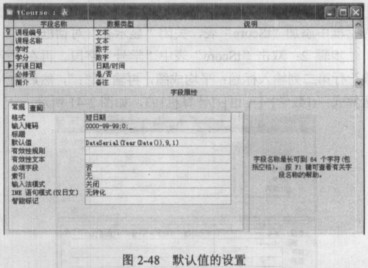 (5)步骤1:双击“’tCourse”表名打开表并输入数据。如图2-49所示。
(5)步骤1:双击“’tCourse”表名打开表并输入数据。如图2-49所示。
 步骤2:单击“保存”按钮关闭“tCourse”表。
(6)步骤1:双击“tCourse“表名单击“课程名称”字段右键单击鼠标并在弹出的快捷菜单选择“冻结列”命令。如图2-50所示。
步骤2:单击“保存”按钮关闭“tCourse”表。关闭“samp1.mdb”数据库。
步骤2:单击“保存”按钮关闭“tCourse”表。
(6)步骤1:双击“tCourse“表名单击“课程名称”字段右键单击鼠标并在弹出的快捷菜单选择“冻结列”命令。如图2-50所示。
步骤2:单击“保存”按钮关闭“tCourse”表。关闭“samp1.mdb”数据库。

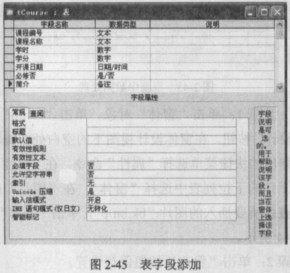 步骤2:单击“保存”按钮,在保存对话框内输入“tCourse”表名。单击“确定”按钮,关闭“tCourse”设计视图。
(2)步骤1:单击“tCourse”表名,单击“设计”按钮。经判定这里具有值的惟一性只有“课程编号”字段,所以只能选择该字段作为“主键”。在“课程编号”上右键单击,在弹出的快捷菜单上选择“主键”命令,如图2-46所示。
步骤2:单击“保存”按钮,在保存对话框内输入“tCourse”表名。单击“确定”按钮,关闭“tCourse”设计视图。
(2)步骤1:单击“tCourse”表名,单击“设计”按钮。经判定这里具有值的惟一性只有“课程编号”字段,所以只能选择该字段作为“主键”。在“课程编号”上右键单击,在弹出的快捷菜单上选择“主键”命令,如图2-46所示。
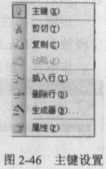 步骤2:单击“保存”按钮,关闭“tCourse”设计视图。
(3)步骤1:单击“tCourse”表名,单击“设计”按钮。单击“学时”字段,在“字段属性”中的有效规则所在的行内输入:>=0AndIsNotNull。如图2-47所示。对“有效文
本”考题没有要求可以省略不写。
步骤2:单击“保存”按钮,关闭“tCourse”设计视图。
步骤2:单击“保存”按钮,关闭“tCourse”设计视图。
(3)步骤1:单击“tCourse”表名,单击“设计”按钮。单击“学时”字段,在“字段属性”中的有效规则所在的行内输入:>=0AndIsNotNull。如图2-47所示。对“有效文
本”考题没有要求可以省略不写。
步骤2:单击“保存”按钮,关闭“tCourse”设计视图。
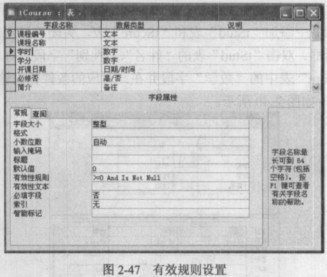 (4)步骤1:单击“tCourse“表名,单击“设计”按钮。单击“开课日期”,在“字段属性”的“输入掩码”所在行内选择“短日期”。“默认值”字段行内输入:DateSerial(Year(DateO),9,1)。考生要掌握:DateSerialO、yearO、DaleO的含义,还要注意的是只有设置格式后才能设置掩码。如图2-48所示。
步骤2:单击“保存”按钮,关闭“tCourse”设计视图。
(4)步骤1:单击“tCourse“表名,单击“设计”按钮。单击“开课日期”,在“字段属性”的“输入掩码”所在行内选择“短日期”。“默认值”字段行内输入:DateSerial(Year(DateO),9,1)。考生要掌握:DateSerialO、yearO、DaleO的含义,还要注意的是只有设置格式后才能设置掩码。如图2-48所示。
步骤2:单击“保存”按钮,关闭“tCourse”设计视图。
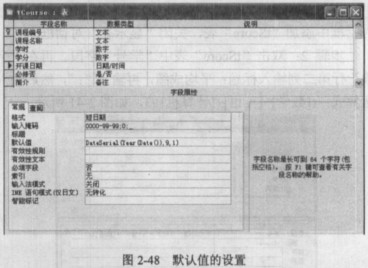 (5)步骤1:双击“’tCourse”表名,打开表并输入数据。如图2-49所示。
(5)步骤1:双击“’tCourse”表名,打开表并输入数据。如图2-49所示。
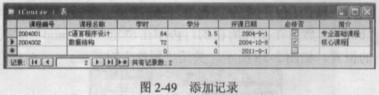 步骤2:单击“保存”按钮,关闭“tCourse”表。
(6)步骤1:双击“tCourse“表名,单击“课程名称”字段,右键单击鼠标并在弹出的快捷菜单选择“冻结列”命令。如图2-50所示。
步骤2:单击“保存”按钮,关闭“tCourse”表。关闭“samp1.mdb”数据库。
步骤2:单击“保存”按钮,关闭“tCourse”表。
(6)步骤1:双击“tCourse“表名,单击“课程名称”字段,右键单击鼠标并在弹出的快捷菜单选择“冻结列”命令。如图2-50所示。
步骤2:单击“保存”按钮,关闭“tCourse”表。关闭“samp1.mdb”数据库。
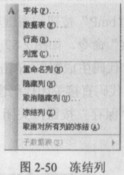 解析:(1)主要考查表的创建创建,表一般包含三方面的内容:“字段名称”、“字段类型”、“说明”,“说明部分”可以省略。(2)考查表的主键设置,在设置主键时一定要结合实际和主键的含义才能设置出有效的主键。一个字段被设为主键它具有什么特点?(3)考查有效规则和有效文本的设置的方法,还要了解有效规则在数据应用中的意义。(4)考查默认值的设置、日期/时间相关函数的应用以及日期/时间的格式设置。(5)考查数据表记录的添加。(6)考查数据表的列的冻结设置方法,考生还要掌握“列冻结”的实际应用。
解析:(1)主要考查表的创建创建,表一般包含三方面的内容:“字段名称”、“字段类型”、“说明”,“说明部分”可以省略。(2)考查表的主键设置,在设置主键时一定要结合实际和主键的含义才能设置出有效的主键。一个字段被设为主键它具有什么特点?(3)考查有效规则和有效文本的设置的方法,还要了解有效规则在数据应用中的意义。(4)考查默认值的设置、日期/时间相关函数的应用以及日期/时间的格式设置。(5)考查数据表记录的添加。(6)考查数据表的列的冻结设置方法,考生还要掌握“列冻结”的实际应用。
第5题:
在考生文件夹中有“学生.mdb”数据库。
(1)按照下列要求创建“课程”表。
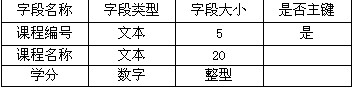
(2)在“课程”表中输入以下数据。

(3)修改课程“成绩”表的“课程编号”字段类型为文本,字段长度为5,设置“课程”表到课程“成绩”表关系为一对多,实施参照完整性。“课程”表结果如图所示。
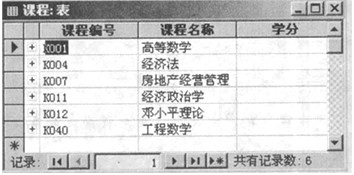
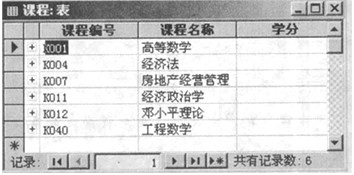
第6题:
在“人事管理系统.mdb”数据库中有“部门”、“基本情况”和“职务”三张表。
(1) 将“基本情况”表的行高设置为14,按照调入日期升序排列,将职务列移动到姓名列和调入日期列之间。“基本情况”表如图所示。
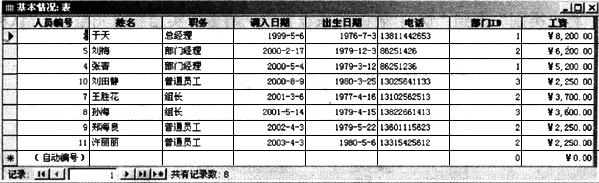
(2) 将“职务”表和“基本情况”表关系设置为一对多,实施参照完整性。
(3) 将“部门”表和“基本情况”表关系设置为一对多,实施参照完整性。


第7题:
以下关于表单数据环境的叙述,错误的是A)可以向表单数据环境设计器中添加表或视图B)可以从表单数据环境设计器中移出表或视图C)可以在表单数据环境设计器中设置表之间的联系D)不可以在表单数据环境设计器中设置表之间的联系
第8题:
在考生文件夹下,存在一个数据库文件“sampl.mdb”、一个Excel文件“tScore.xls”和一个图像文件“photo.bmp”。在数据库文件中已经建立了一个表对象“tStud”。试按以下操作要求,完成各种操作:
(1)将考生文件夹下的“tSeore.xls”文件导入到“sampl.mdb”数据库文件中,表名不变;分析导入表的字段构成,判断并设置其主键。
(2)将“tScore”表中“成绩ID”字段的数据类型改为“文本”,字段大小改为5;设置该字段的相应属性,使其在数据表视图中显示标题为“成绩编号”;修改“学号”字段的字段大小,使其与“tStud”表中相应字段的字段大小一致。
(3)将“tStud”表中“性别”字段的默认值属性设置为“男”;为“政治面目”字段创建查阅列表,列表中显示“党员”、“团员”和“其他”三个值;将学号为“20061001”学生的“照片”字段值设置为考生文件夹下的“photo.bmp”图像文件(要求使用“由文件创建”方式)。
(4)设置“tStud”表中“入校时间”字段的格式属性为“长日期”,有效性规则属性为:输入的入校时间必须为9月,有效性文本属性为:“输入的月份有误。请重新输入”。
(5)设置“tStud”表的显示格式,使表的背景颜色为“青色”、网格线为“白色”、文字字号为五号。
(6)建立“tStud”和“tScoro”两表之间的关系。
第9题:
在设计数据表时,如果要求“课程安排”表中的“教师编号”必须是“教师基本情况”表中存在的教师,则应该进行的操作是( )。
A.在“课程安排”表和“教师基本情况”表的“教师编号”字段设置索引
B.在“课程安排”表的“教师编号”字段设置输入掩码
C.在“课程安排”表和“教师基本情况”表之闯设置参照完整性
D.在“课程安排”表和“教师基本情况”表的“教师编号”字段设置有效性规则
第10题:
建立“student.mdb”数据库,利用表向导生成“学生”表,选择学生ID、名字、地址和主修字段。
(2)添加以下信息到“学生”表中,行高设置为13。
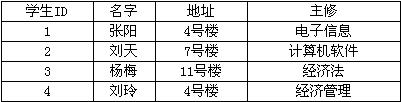
(3)隐藏“学生”表的学生ID列,设置所有字段列列宽为最佳匹配。“学生”表如图所示。